O WhatsApp é um dos apps mais usados na atualidade. Dessa forma, talvez você o utilize para o trabalho porque é gratuito e fácil de usar. Por outro lado, ele pode ser apenas uma maneira conveniente de manter contato com os seus amigos. De qualquer forma, você provavelmente tem algumas mensagens e mídias muito importantes nele, e seria muito ruim se tudo desaparecesse de forma repentina. É por esse motivo que é uma ótima ideia fazer backup de suas mensagens, fotos e vídeos no WhatsApp. Portanto, abaixo, você verá como fazer backup no seu Whats de forma rápida, simples e segura. Confira!
Veja também como fazer backup do seu Gmail!
Como fazer backup do Whats entre celulares Android e iPhone?

Se você está planejando mudar do celular Android para o iPhone e quer levar suas mensagens do WhatsApp com você, você está sem sorte.
Dessa forma, ao fazer o backup do WhatsApp em seu celular Android, você faz backup no Google Drive. O aplicativo WhatsApp para Android usa o Google Drive para fazer backup e restaurar. Por outro lado, o aplicativo para iOS usa o iCloud para fazer esses procedimentos.
Portanto, mesmo se você tiver o aplicativo Google Drive no seu iOS, ainda não poderá restaurar os seus arquivos do WhatsApp dessa maneira. Dessa forma, o WhatsApp do iOS só se comunicará com o iCloud. Dito isso, existem alguns aplicativos de terceiros que você pode usar, mas não é o foco dessa matéria.
Além disso, como são aplicativos de terceiros, alguns dos seus dados podem ser expostos. Portanto, sempre faça uma pesquisa sobre a confiabilidade do aplicativo antes de começar a usá-lo.
Você também pode ler essa matéria para aprender a transferir o WhatsApp do Android para o iPhone e vice-versa.
Como fazer o backup de suas conversas no Whats para o Google Drive?
Felizmente, o WhatsApp faz o backup e salva automaticamente suas mensagens na memória do celular diariamente. No entanto, dependendo de suas configurações, você também pode fazer backup de seus bate-papos para o Google Drive. Dessa forma, caso você precise excluir o WhatsApp do seu celular, suas mensagens estarão seguras. Apenas certifique-se de fazer o backup antes de desinstalar o aplicativo.
O Google Drive é uma ótima maneira de fazer o backup de todas as suas mensagens do WhatsApp. Dessa forma, você pode alternar de um celular Android para outro e poderá ter suas mensagens e mídia o seguindo onde quer que você vá. Além disso, também é um pouco mais seguro caso o seu WhatsApp decida um dia travar e você acabar tendo que desinstalá-lo e reinstalá-lo. Portanto, veja como fazer o backup com o Google Drive:
Passo a passo:
- Primeiramente, inicie o WhatsApp na tela inicial ou na gaveta de aplicativos;
- Em seguida, toque no ícone do menu no canto superior direito da tela ( os três pontos verticais);
- Agora, toque em “Configurações”;
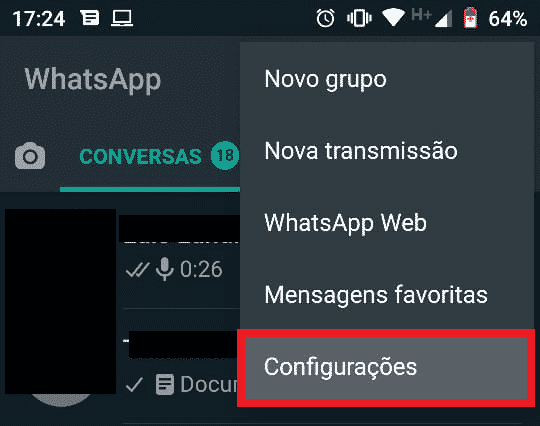
4. Em seguida, toque em “Conversas”;
5. Vá em “Backup de conversas”;

6. Em seguida, toque em” Fazer backup no Google Drive” para escolher a frequência com que deseja fazer backup de seus bate-papos (estamos escolhendo Diariamente para este exemplo);
7. Além disso, existem outras opções que podem ser escolhidas, como escolher qual a conta do Google que você deseja fazer o backup. Caso você queira fazer backup dos vídeos, pode tocar na opção “Incluir vídeos”;
8. Por fim, toque em “Backup” para iniciar seu primeiro backup.
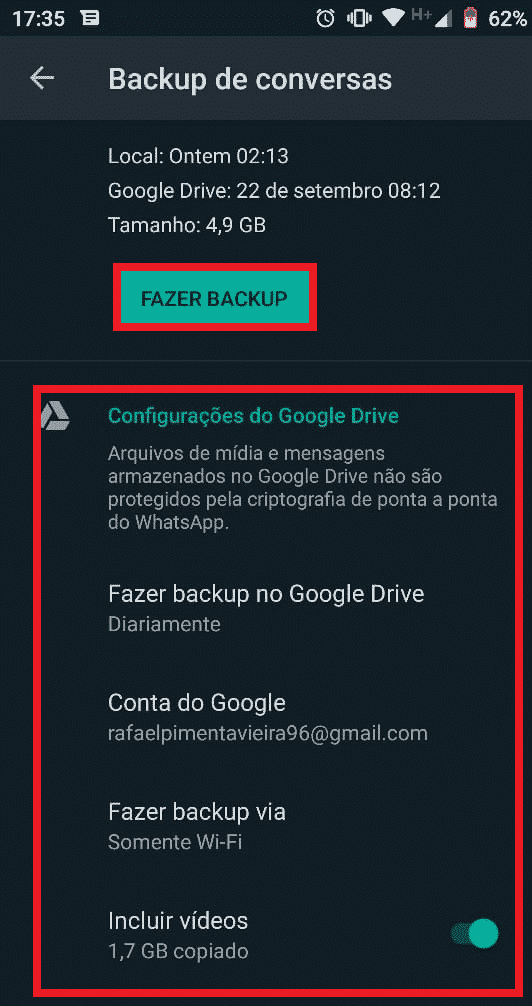
Agora que o backup de tudo foi feito, você poderá restaurar suas conversas toda vez que reinstalar o WhatsApp, independentemente do dispositivo. Observe que sempre que você faz o backup no Google Drive, o WhatsApp também faz o backup na memória interna do seu celular, o que significa que vai ocupar algum espaço. Se você tiver um aplicativo de gerenciamento de arquivos pré-instalado ou um como o ES File Explorer, poderá entrar e criar espaço se precisar.
Pode ser prudente conectar o seu celular no carregador ao fazer o backup, pois o primeiro backup pode demorar um pouco, dependendo do tamanho das suas conversas. O bonito é que todo backup que você realiza após o primeiro é incremental. Isso significa que irá adicionar ao backup atual, ao invés de apagar tudo e começar de novo ou adicionar um backup inteiro sobre o antigo.
Como restaurar conversas do Whats de um backup do Google Drive?
Tudo ocorreu bem com o backup. Ótimo! Dessa forma, você pode recuperar suas conversas facilmente se mudou de celular ou teve que reinstalar o WhatsApp. Confira abaixo como:
- Primeiramente, inicie o WhatsApp na tela inicial ou na gaveta de aplicativos;
- Em seguida, toque em “Concordo e continue”;
- Agora, digite o seu número de celular para verificá-lo;
- Em seguida, toque em “Avançar” e depois em “Ok”;

5. Agora, toque em “Continuar” e depois em “Restaurar”;
6. Por fim, digite o seu nome e toque em “Avançar”.
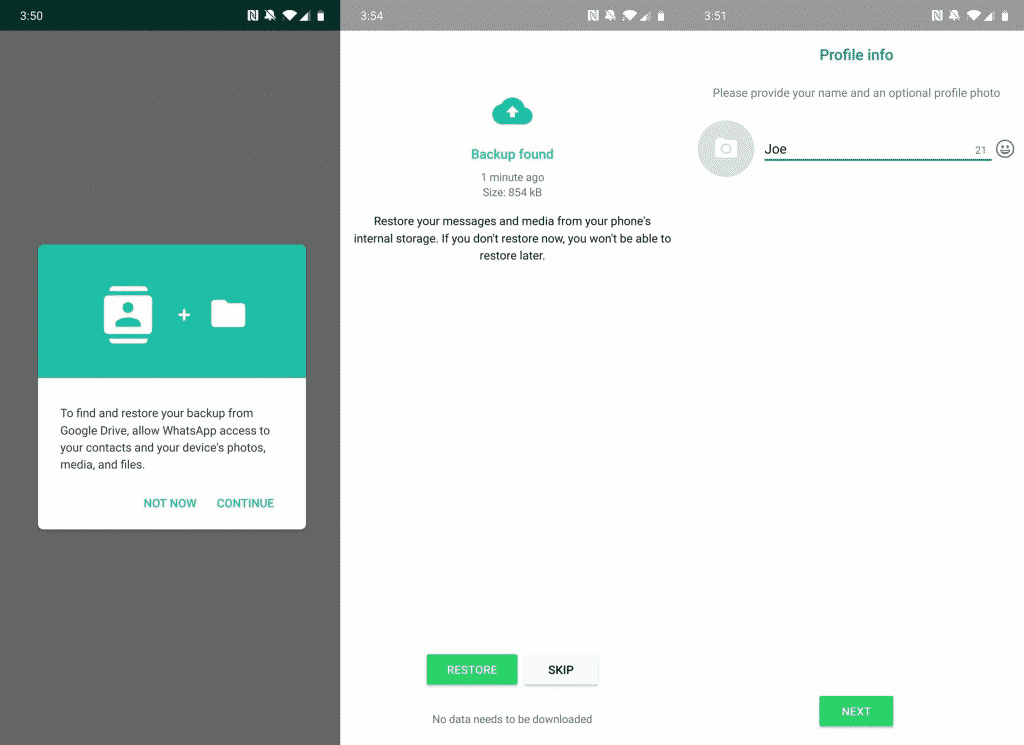
Agora você pode acessar suas conversas do WhatsApp em qualquer celular Android que tenha o WhatsApp instalado. Dessa forma, tudo que você precisa fazer é entrar. Portanto, se você deseja mover seus dados do WhatsApp de um telefone para outro, siga as etapas acima.
Gostou? O que achou? Deixe seu comentário. Além disso, não se esqueça de entrar no nosso grupo do Telegram. É só clicar em “Canal do Telegram” que está localizado no canto superior direito da página!


Comentários